谷歌浏览器的收藏夹不见了怎么办 谷歌浏览器的收藏夹不见了问题解析
原创如果我们在使用浏览器的时候需要经常的使用到某个网站,我们就可以直接的将他收藏到收藏夹里面,但是也有不少的用户们在询问谷歌浏览器的收藏夹不见了怎么办?下面就让本站来为用户们来仔细的介绍一下谷歌浏览器的收藏夹不见了问题解析吧。谷歌浏览器的收藏夹不见了问题解析第一步:打开谷歌浏览器,可以看到界面上方没有显示书签栏。
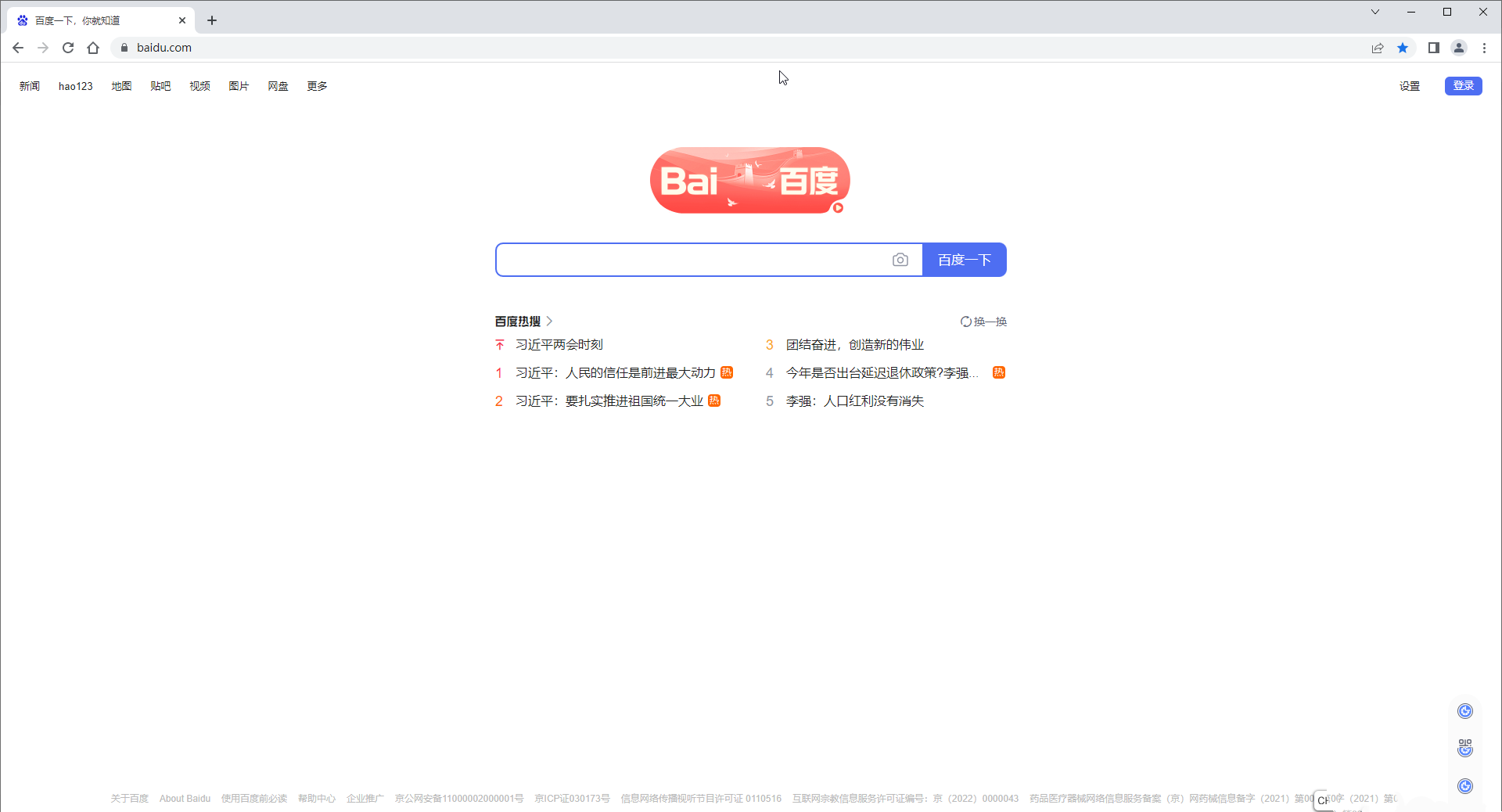
- 在界面右上方点击三个点图标。
- 在子选项中点击“书签” - “显示书签栏”。
- 快捷键:Ctrl+Shift+B
- 成功调出书签栏后,单击任意网页即可快速访问。fenye方法2、在界面右上方点击三个点图标后点击设置。
第二步:进入设置视图后,在界面左侧点击切换到外观,然后点击开启显示书签栏就可以了。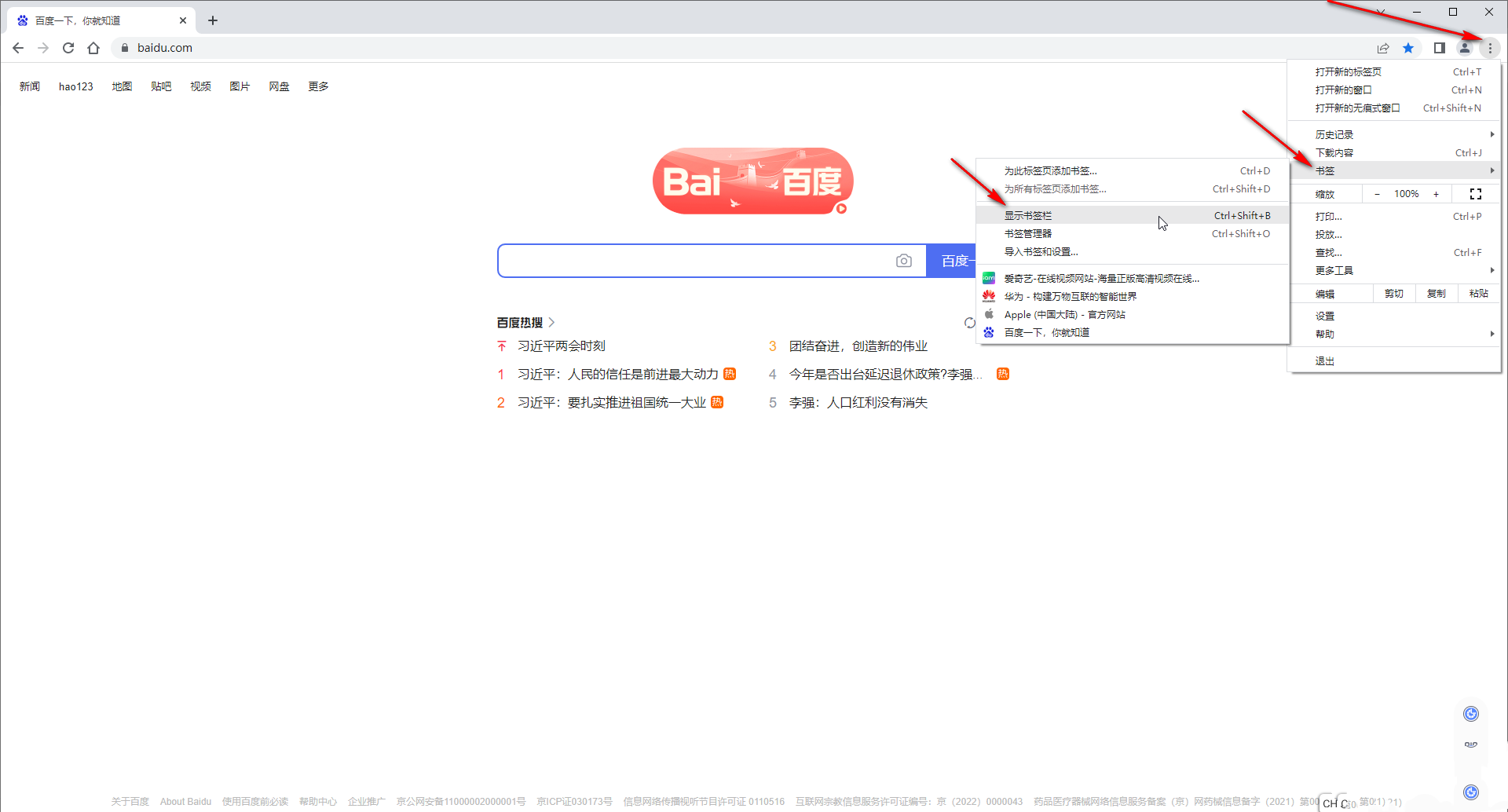
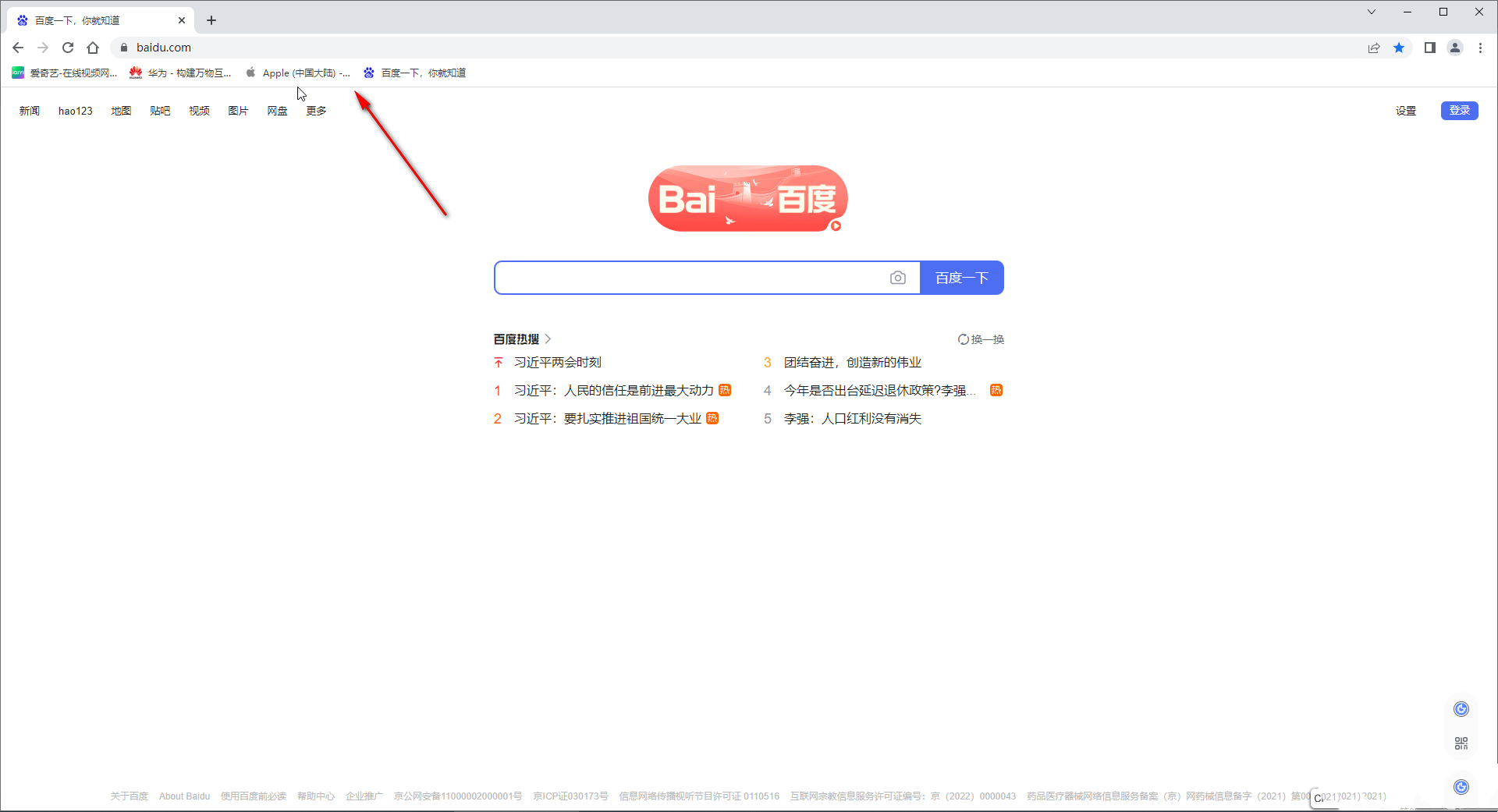
以上就是谷歌浏览器的收藏夹不见了怎么办 谷歌浏览器的收藏夹不见了问题解析的详细内容,更多请关注IT视界其它相关文章!
 IT视界
IT视界



 豫公网安备41012202000391号
豫公网安备41012202000391号